1、在菜单栏上执行:数据--方案管理器
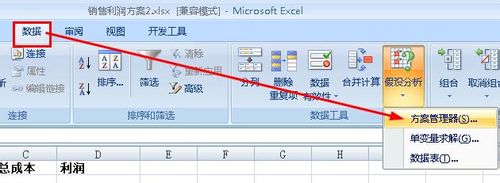
2、在方案管理器中,点击添加按钮

3、输入方案名,点击可变单元格右边的选取器

4、按下ctrl键不放,点击下面的几个单元格,然后点击返回按钮

5、返回到编辑方案的对话框,然后点击确定按钮

6、输入刚才我们选中的可变量的值,然后点击确定按钮。这些值就是方案1中的各个值
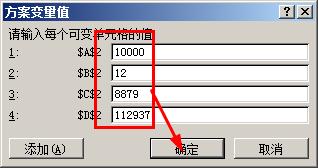
7、接着回到了方案管理器,我们选择刚才建立的这个方案1,然后点击摘要按钮

8、打开方案摘要对话框,我们点击选取器

9、选择摘要信息,也就是选择几个单元格,这几个单元格可以根据你的方案来计算得到一个数据,这些数据可以显示方案的优劣。点击返回按钮,即可看到你的方案摘要
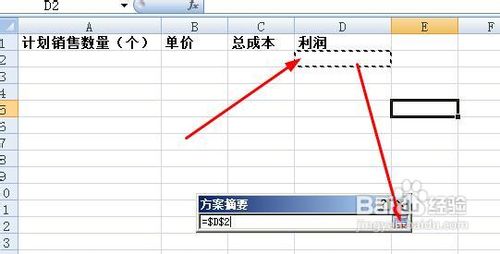
10、如图所示:由于我们选择的那结果单元格显示在最下方。

